
Решили установить Windows 10 на новый ПК, а ключ активации канул в лету? Ничего страшного. Совсем не обязательно держать его записанным на бумажке. Мы покажем, как быстро восстановить лицензию.
1. Система активируется сама
Если вы владелец ноутбука, который был куплен с установленной на нем Windows, то во время инсталляции ОС отметьте галочкой пункт «У меня нет ключа продукта», когда перед вами появится запрос ввести лицензионный ключ. Система продолжит установку, а после подключения устройства к Интернету верифицируется сама, получив доступ к серверам Microsoft.
Но на случай нештатных ситуаций мы все-таки рекомендуем держать активатор под рукой. Для этого нам придется выудить его непосредственно из самой ОС Windows 10, и далее по тексту мы расскажем, как это можно сделать.
2. Ищем ключ Windows 10 программой ShowKeyPlus
Сайт: github.com
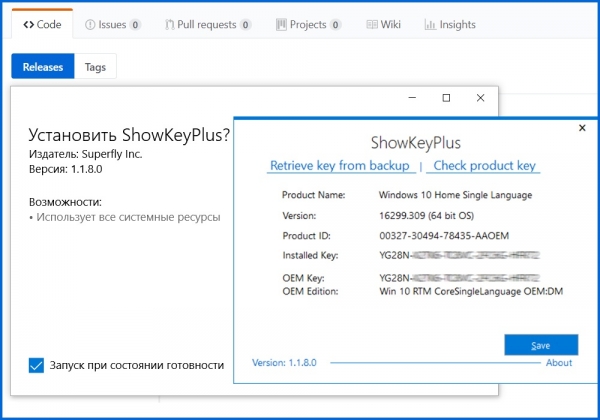
Чтобы выяснить действующий лицензионный ключ для вашей Windows 10 воспользуйтесь программой ShowKeyPlus, которую можно скачать с сервиса Github по ссылке выше.
Запустите скачанный инсталлятор и нажмите «Установить». А после запуска программа покажет вам окно с ключом ОС. В строке Installed Key будет отображаться действующий серийник Windows 10, а ниже, в строке OEM Key, вы увидите либо ключ предустановленной операционной системы, либо сообщение о том, что данный ключ не представлен.
Если же во время установки утилита ShowKeyPlus начнет ругаться на отсутствие сертификата, потребуется выполнить следующие шаги:
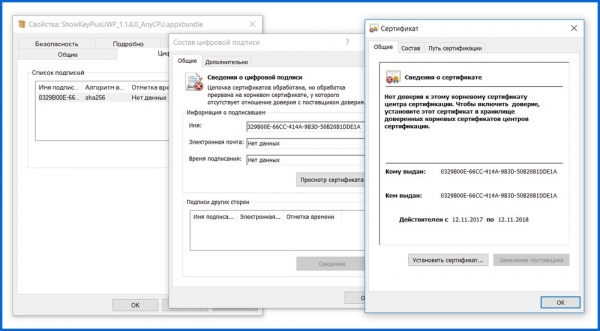
- Щелкните правой кнопкой мыши по исполняемому файлу «ShowKeyPlusUWP_1.1.8.0_AnyCPU.appxbundle» и выберите пункт «Свойства»;
- Нажмите вкладку «Цифровые подписи»;
- Дважды щелкните на отображаемую здесь подпись и выберите «Просмотр сертификата»;
- Нажмите на кнопку с именем «Установить сертификат», после чего перед вами откроется окошко «Мастер импорта сертификатов»;
- Выберите пункт «Локальный компьютер» и нажмите «Далее», разрешив внесение изменений на устройстве;
- Отметьте вариант «Поместить все сертификаты в следующее хранилище», затем нажмите «Обзор» и выберите «Доверенные корневые центры сертификации»;
- После этого нажмите «Далее» и «Готово». Если импорт выполнен успешно, ОС сообщит вам об этом;
- Теперь снова запустите программу ShowKeyPlus, и на этот раз у вас все получится.
3. Ищем ключ Windows 10 программой Magical Jelly Bean Keyfinder
Сайт: magicaljellybean.com
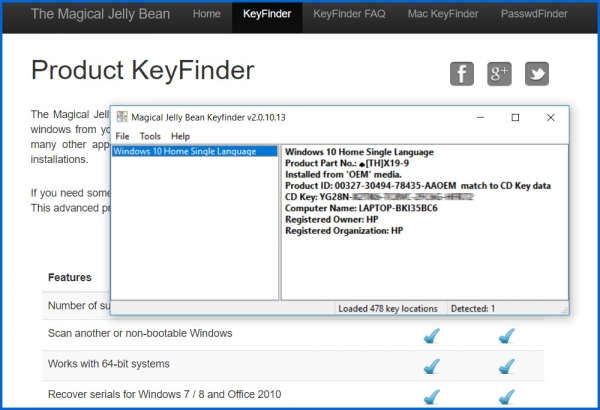
Еще один программный способ вытащить из Windows 10 лицензионный ключ можно провернуть с утилитой Magical Jelly Bean Keyfinder. Она бесплатно доступна для скачивания на официальном сайте производителя, а пользоваться ей очень удобно. Есть и платная версия программы, но разница между ними невелика, если мы говорим о добыче ключа для ОС.
Сделайте двойной клик мышкой по скачанному инсталлятору, после чего установите ПО на компьютер и запустите. Больше от вас ничего не потребуется — в открывшемся окне программы вы увидите все искомые данные, которые останется лишь сохранить в текстовый документ или переписать в заметки на смартфоне.
4. Ищем ключ Windows 10 программой Win Product Key Viewer
Сайт: site2unblock.com
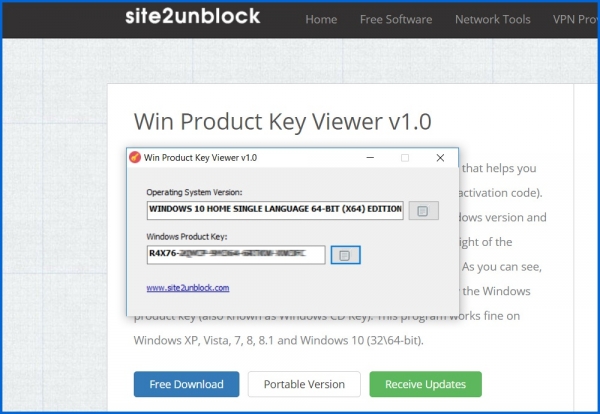
Бесплатная программа Win Product Key Viewer проста в обращении, как и предыдущая. Скачайте ее с сайта производителя по ссылке, указанной выше, и установите на компьютер. После запуска вы получите информацию о версии установленной ОС и активный лицензионный ключ.








